用ps合成魔法光束场景
来源:一起ps吧
作者:.
学习:2366人次
本ps教程学习如何用ps合成一个MM手拿苹果蹲在海边,海平线位置光束冲天而起的场景,主要用到了蒙版、笔刷、调整层和图层样式等等,先看效果图。

新建文档1500x1930像素,背景白色,打开乱石图片。

拖入文档中,位于底部。
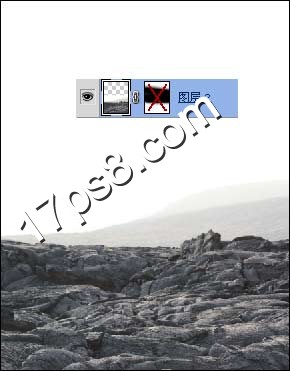
打开山水图片。

拖入文档中,位于乱石层之上,有部分重叠。

乱石层添加蒙版,用笔刷涂抹掉远山部分。

山水图层添加蒙版,用笔刷涂抹掉上部,底部与乱石图片接壤处也涂抹掉一些,使2个图片能平滑过渡。

乱石添加色相/饱和度和亮度/对比度调整层,形成剪贴蒙版。
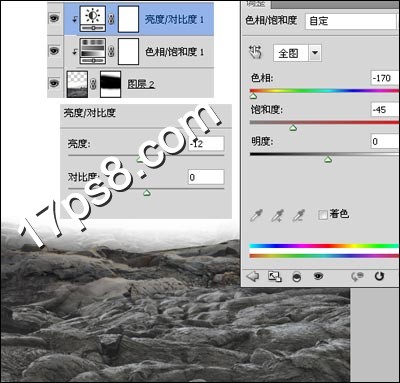
打开海空图片。

学习 · 提示
相关教程
关注大神微博加入>>
网友求助,请回答!







